اگر از کاهش باتری موبایل خود رنج میبرید؛ این چند روش را امتحان کنید!
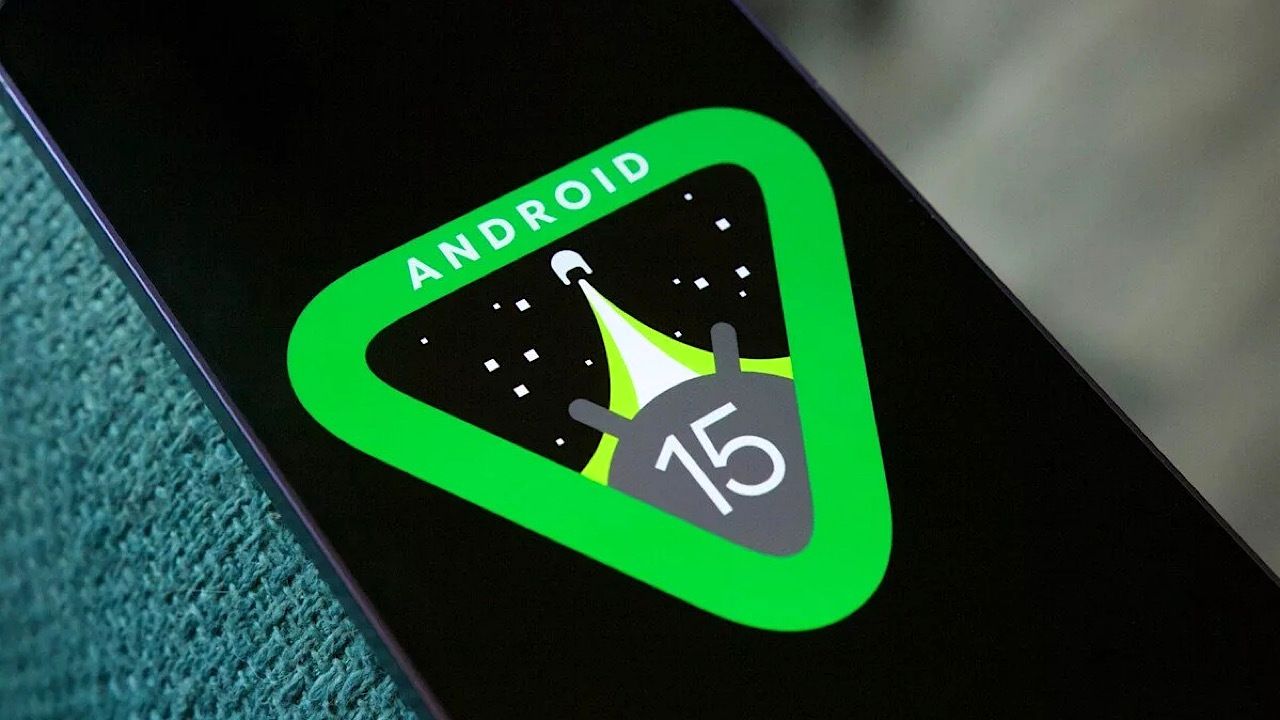
اقتصادنیوز: در مقاله پیش رو با ترفندهای گفتهشده خواهید آموخت که چطور از کاهش غیرعادی باتری در گوشی اندروید و گوشی آیفون خلاص شوید.
به گزارش اقتصادنیوز به نقل از باشگاه خبرنگاران، کروم یکی از بهترین اپلیکیشنهای مرورگر وب برای سیستمعاملها از جمله اندروید است؛ اما میتواند پرمصرفتر از سایر برنامههای نصبشده روی گوشیتان باشد. شما میتوانید با انجام روشهای بدیهی و سادهای مانند بهروزرسانی کروم و راهاندازی مجدد گوشیتان این مشکل را تا حدی برطرف کنید. در ادامه چندین راهکار کاربردی برای رفع کاهش سریع باتری هنگام استفاده از کروم در گوشی را مرور کردهایم.
همگامسازی خودکار را خاموش کنید
اگر با ایمیل وارد سیستم شوید، همگامسازی خودکار (Automatic Syncing) به کروم اجازه میدهد تا دادهها و ویژگیهای خاصی را در پلتفرمهای مختلف همگامسازی کند. این ویژگی باعث میشود که نشانکها، آدرسها، تاریخچهی مرورگر، گذرواژهها، صفحههای باز و حتی تنظیمات مرورگرتان را در دستگاهها داشته باشید و دیگر به شروع اولیه نیاز نداشته باشید.
خبر مرتبط ممنوعیت واردات آیفون حذف شد؟ / کاربران این محدودیتها را دور زدنداقتصادنیوز: با شروع سال جدید بازار شایعهها داغ و مجدد بحث رفع ممنوعیت آیفون مطرح شد که بلافاصه این خبر تکذیب و عنوان شد که تا این لحظه پیشنهادی در دولت برای رفع ممنوعیت واردات آیفون 14 و 15 مطرح نشده است.
بااینحال، اگر افزایش عمر باتری برایتان مهمتر است، توصیه میکنیم ویژگی یادشده را خاموش کنید. گوگل کروم را باز کنید و روی منوی سهنقطه در بالا سمت راست ضربه بزنید. تنظیمات (Settings) را از منوی بازشده انتخاب کنید، سپس روی همگامسازی (Sync) ضربه بزنید. برای غیرفعالکردن همگامسازی، روی Sign out and turn off sync ضربه بزنید و همگامسازی را خاموش کنید، سپس روی Continue ضربه بزنید.
اگر میخواهید به همگامسازی دادههای ضروری مانند گذرواژهها ادامه دهید، دکمهی تغییردهندهی وضعیت Sync everything را در بالای صفحه خاموش و سپس فقط دادههای مهم را فعال کنید.
صفحههای بدون استفاده را ببندید
آیا به باز نگه داشتن تبهای زیاد عادت دارید؟ این موضوع میتواند مصرف باتری کروم را در اندروید افزایش دهد، زیرا مرورگر سعی میکند صفحههای شما را فعال نگه دارد. با بازبودن تبهای بیشتر، کروم باید از منابع بیشتری از گوشیتان برای ادامهی کار استفاده کند.
برای کاهش مصرف باتری کروم، همیشه باید تبهای بازتان را به حداقل برسانید. اکثر ما معمولاً یک صفحهی وب جالب را باز میکنیم، اما وقت کافی برای مرور آن نداریم؛ بنابراین آن را باز میگذاریم تا سر فرصت مرور کنیم. اگر شما هم همینطور هستید، بهتر است از ویژگی نشانکگذاری کروم استفاده کنید.
بههرحال، برای بستن یک صفحه، روی نماد مربع با یک عدد در داخل سمت راست بالا و سپس روی دکمهی بستن (X) در سمت راست بالای هر تب ضربه بزنید تا بسته شود.
پیشبارگیری (preloading) صفحه را غیرفعال کنید
پیشبارگیری ویژگیای است که به کروم اجازه میدهد صفحاتی را که احتمال دارد به آنها سر بزنید، از قبل بارگیری کند. درحالیکه این قابلیت به کروم اجازه میدهد تا تجربهی مرور شما را سرعت ببخشد، میتواند تأثیری منفی بر عمر باتری گوشیتان داشته باشد؛ بنابراین پیشنهاد میکنیم آن را غیرفعال کنید.
برای غیرفعالکردن بارگیری اولیه، روی منوی سه نقطه در بالا سمت راست ضربه بزنید و تنظیمات را از پنجرهی بازشو انتخاب کنید. روی Privacy & security ضربه بزنید و در صفحهی بعد Preload pages را انتخاب کنید و سپس روی No preloading ضربه بزنید.
پس از انجام این کار، ممکن است متوجه شوید که صفحات کندتر از آنچه عادت کردهاید بارگیری میشوند، زیرا کروم فقط زمانی منابع را بارگیری میکند که از آنها بازدید کنید.
استفاده از باتری کروم را محدود کنید
شما در اندروید میتوانید محدودیتهایی برای اپلیکیشنها اعمال کنید تا مصرف باتری محدود شود. این اقدام به گوشی شما اجازه میدهد تا از اجرای برنامه در پسزمینه و تخلیهی باتری جلوگیری کند. برای محدودکردن مصرف باتری کروم مراحل زیر را انجام دهید:
ابتدا آیکون برنامه گوگل کروم را چند ثانیه فشار دهید و سپس روی info از منوی ایجادشده ضربه بزنید.
حالا گزینهی Battery را انتخاب کنید و در صفحهی بازشده روی Restricted ضربه بزنید.
دسترسی کروم به اتصال دیتا در پسزمینه را خاموش کنید
با غیرفعالکردن قابلیت Background data، اپلیکیشن در پسزمینه به اتصال دیتا دسترسی نخواهد داشت. با انجام این کار علاوهبر کاهش مصرف باتری در اندروید، به ذخیرهی دادهی گوشی کمک میکنید.
نماد برنامهی کروم را به مدت چند ثانیه لمس کنید و از منوی ظاهرشده روی info ضربه بزنید.
در این مرحله، روی Mobile data & Wi-Fi بزنید و دکمهی تغییردهندهی وضعیت Background data را غیرفعال کنید.
مجوز ردیابی مکان را برای کروم پیکربندی کنید
با اینکه کروم تنها هنگام استفاده از اپلیکیشن از موقعیت مکانی شما استفاده میکند؛ اجازهی دسترسی به موقعیت مکانی دقیق (Precise Location) میتواند باعث تخلیهی سریعتر باتری شود. در ادامه میتوانید روشی را انجام دهید که کروم از دادههای مکان دقیق در اندروید استفاده نکند.
روی نماد اپلیکیشن گوگل کروم چند ثانیه فشار دهید و از منوی ظاهرشده روی نماد info ضربه بزنید.
Permissions را انتخاب کنید.
روی Location ضربه بزنید و دکمهی تغییردهندهی وضعیت Precise Location را غیرفعال کنید. از طرف دیگر، میتوانید با انتخاب «Dont allow»، جلوی استفادهی کامل کروم از موقعیت مکانیتان را بگیرید.
از کروم در حالت تاریک استفاده کنید
استفاده از کروم در حالت تاریک باعث کاهش مصرف انرژی میشود.
در کروم، روی منوی سهنقطه در بالا سمت راست ضربه بزنید و تنظیمات (Settings) را انتخاب کنید.
به پایین اسکرول کنید و روی Theme ضربه بزنید و Dark را انتخاب کنید.
دادههای مرورگر را پاک کنید
کش زیاد یا داده های قدیمی نیز میتواند فرایندهای گوگل کروم را مختل کند و باعث مصرف بیشازحد باتری شود. شما میتوانید دادههای موجود مرورگر را پاک کنید.
منوی تنظیمات (Settings) را در گوگل کروم باز کنید.
به Privacy and security بروید و Clear Browsing Data را انتخاب کنید.
روی منوی کشویی Time range ضربه بزنید و All time را انتخاب کنید. سپس، قبل از زدن گزینهی Clear data، گزینههای Cookies and site data و Cached images and files را علامت بزنید.
نرخ نوسازی را کاهش دهید
گوشیهای گرانقیمت مجهز به پنل LTPO از قابلیت نرخ نوسازی متغیر بهره میبرند؛ برای مثال بهمحض ثابتشدن صفحه و محتوا، نرخ نوسازی به 10 یا 30 هرتز میرسد و با شروع اسکرول، نرخ نوسازی بسته به حداکثر مقدار خود (بهعنوان مثال، 90، 120 یا 144 هرتز) برمیگردد. در چنین گوشیهایی، نرخ نوسازی پنل بهصورت خودکار تنظیم میشود و تأثیر چندانی بر مصرف باتری کروم ندارد.
از طرفی دیگر، در گوشیهای ارزانتر عمدتاً از فناوری LTPO خبری نیست و نرخ نوسازی ثابت است؛ برای مثال نرخ نوسازی روی 60 هرتز یا 120 هرتز قرار دارد؛ بنابراین اگر نَرمنبودن اسکرول مرورگر و انیمیشنهای رابط کاربری برایتان آزاردهنده نیست، میتوانید نرخ نوسازی را به 60 هرتز کاهش دهید؛ البته توجه داشته باشید که این اقدام مصرف باتری کل گوشی رو کم میکند، نه فقط کروم.
برای تغییر نرخ نوسازی مراحل زیر را انجام دهید:
وارد تنظیمات (Settings) شوید.
به بخش Display بروید.
روی Display refresh rate (در گوشی سامسونگ Motion Smoothness) ضربه بزنید.
نرخ نوسازی مدنظر را انتخاب کنید و روی Apply ضربه بزنید.
اگر جزو افرادی هستید که بهجای مرورگر پیشفرض آیفون، یعنی سافاری، از مرورگر گوگل کروم استفاده میکنید، شاید با مشکل کاهش مصرف باتری مواجه شده باشید؛ البته دقت کنید که بهدلیل محدودیتهای اعمالشده از سوی اپل، تمامی مرورگرها از جمله کروم، از همان موتور رندر سافاری استفاده میکنند.
در ادامه به روشهای کاهش مصرف باتری گوگل کروم در آیفون میپردازیم.
موقعیت مکانی را غیرفعال کنید
خدمات موقعیت مکانی (Location Services) در آیفون صرفنظر از اینکه از کدام برنامه استفاده میکنید، باتری زیادی را کاهش میدهد. در این مبحث، موتور جستوجوی پیشفرض کروم یعنی گوگل، همیشه از آن برای مکانیابی استفاده میکند. از طرفی دیگر، شاید به سایتهای مختلف دیگر نیز «اجازه داده باشید» از قابلیت مذکور برای تعیین دقیق مکان شما استفاده کنند.
برای غیرفعالکردن خدمات موقعیت مکانی کروم، مراحل زیر را انجام دهید:
تنظیمات (Settings) گوشی را باز کنید و روی Privacy & Security ضربه بزنید. در این قسمت، Location Services و سپس کروم را انتخاب کنید.
حالا روی گزینهی Never ضربه بزنید و سپس برای ذخیرهی تغییرات خود به عقب برگردید.
با این کار کروم دیگر نمیتواند از خدمات موقعیت مکانی استفاده کند و بیشک تفاوت قابل توجهی در مصرف باتری مشاهده خواهید کرد.
دادههای مرورگر کروم را پاک کنید
یکی دیگر از دلایلی که کروم میتواند عمر باتری گوشی آیفون را بهسرعت مصرف کند، قدیمیبودن حافظهی پنهان مرورگر است. دادههای اضافی فشار بیشتری بر گوشیتان وارد میکند. شما میتوانید این مورد را با پاککردن دادههای مرورگرتان برطرف کنید.
منوی کروم را باز کنید و روی نماد سهنقطه ضربه بزنید. حالا Clear Browsing Data را انتخاب کنید.
در این مرحله روی گزینهی Time range ضربه بزنید و All time را انتخاب کنید. سپس، عناوین Browsing Data و Cookies و Site Data و Cached Images and Files را بررسی کنید. در نهایت روی Clear Browsing Data ضربه بزنید تا از کش مرورگر خلاص شوید.
پاککردن کش مرورگر شاید پردردسر باشد، چراکه باید دوباره وارد اکثر سایتها شوید؛ مگر اینکه از برنامههای مدیریت رمز عبور استفاده کنید. اما اگر کاهش غیرعادی در عمر باتری را تجربه کردید، موارد فوق را حتماً باید انجام دهید.
قابلیت Wi-Fi ASSIST را فعال کنید
آیا از مرورگر کروم و اینترنت سیمکارت برای گشتوگذار استفاده میکنید؟ اگر دادهی تلفن همراه ضعیف باشد، باید سختتر کار کند تا متصل بماند. این اقدام به کاهش عمر باتری منجر میشود. بهتر است برای وبگردی از Wi-Fi استفاده کنید یا تنظیماتی انجام دهید تا هنگام ضعیفبودن اینترنت سیمکارت بهطور خودکار به Wi-Fi متصل شود.
برای انجام این کار تنظیمات (Settings) را باز کنید. روی Cellular ضربه بزنید. به پایین بروید و سپس دکمهی تغییردهندهی وضعیت Wi-Fi Assist را روشن کنید. اکنون در مواردی که اینترنت همراه ضعیف است، گوشی به Wi-Fi سوئیچ میکند.
با اینکه گوگل کروم یکی از بهترین مرورگرهای وب در سراسر جهان است، اما زمانی که باعث تخلیهی بیشازحد باتری در گوشی شما شود، میتواند کلافهکننده باشد. امیدواریم راهحلهای بالا به رفع مشکل کمک کند.
همچنین بخوانید ما را در شبکههای اجتماعی دنبال کنید